
【練習場マーケティング】顧客マッピングの作り方
from 山﨑 博之
既存顧客がどこにいるのか?顧客データの住所を見ただけではよく分からないものです。今回は、地図上にプロットする方法をお伝えしていきます。
1.政府統計の総合窓口e-stat (https://www.e-stat.go.jp/)
会員登録が完了したら、早速ログイン
②「統計GIS」、「地図で見る統計(jSTAT MAP)」の順に開く
③エリアを作成します。これにより、店舗からの同心円を描くことができます。ページ左上部の「統計地図作成」、そして「エリア作成」をクリックします。

④ エリアの名前を「グループ名」に入力し、「次へ」
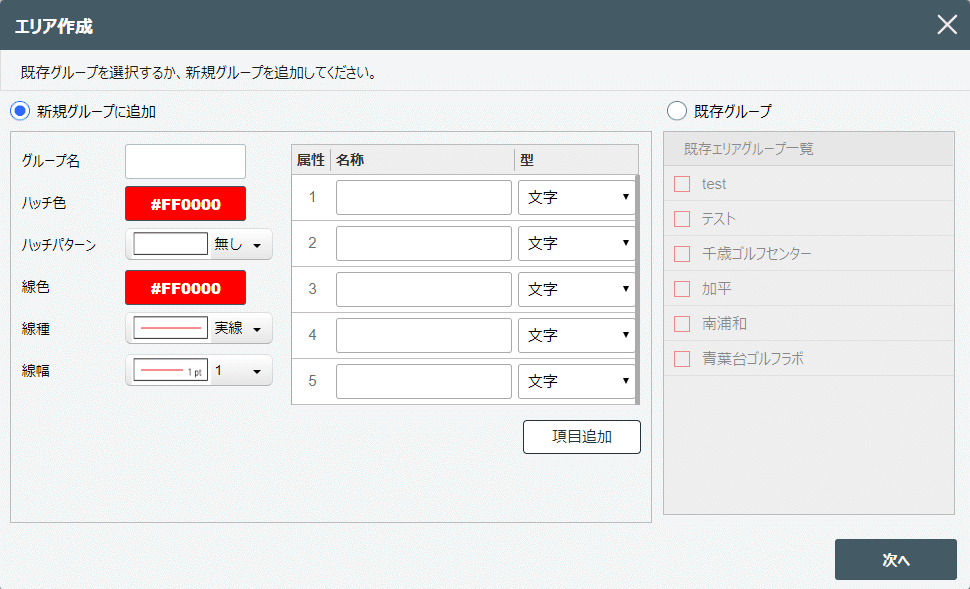
⑤ 「円」「同心円」の順にクリック

⑥ 下記の図のようにエリア名を入力し、チェックボタンと半径の数字を入力

⑦ 地図上の中心となる点(=店舗)をクリックすると、3つの同心円が描かれますが、地図の拡大・縮小などを駆使して微調整した後、「登録」をクリック。これにて、店舗からの半径1km、3km、5kmの同心円が完成します。

2.住所データを登録し、プロット
①住所データを作ります。
住所データはExcelで作りますが、住所は必ず2列目になるようにデータを作り、保存する際のファイルの種類は、必ずCSVとなるようにしてください。
また、一度に取込みができる量は最大2,000件となりますので、上限に注意してのデータ作成をお願いします。
② ページ左上部の「統計地図作成」、そして「プロット作成」をクリックします。

③ ジオコーディングをクリック

④ 作成した住所データを選択して、アップロードする。

⑤住所データもプロットされました。

3.統計(jSTAT MAP)」を使う利点
・プロットに合わせて、同心円を描くことができる。
・国勢調査等のデータの参照ができる。
・行政界や人口集中地区の表示ができる。
これら以外にもかなり多くの機能が無料であります。
4.顧客の住所データを可視化すると・・・
色々な事が見えてきます。どこの地域のお客様が多いのか?まだまだお客様を獲得できそうな地域はどこか?どこの地域のお客様が少ないのか?どの道路が、どの線路が、お客様を分断しているのか?
折込チラシを配布している地域からのお客様の数は適正か?想定した商圏は正しいか?などなど。
可視化することで、戦略が見やすくなりますね。

